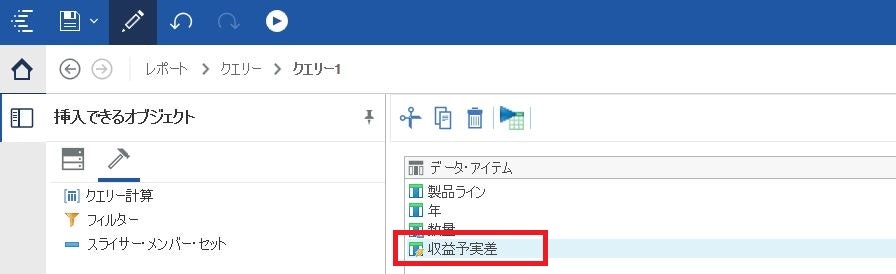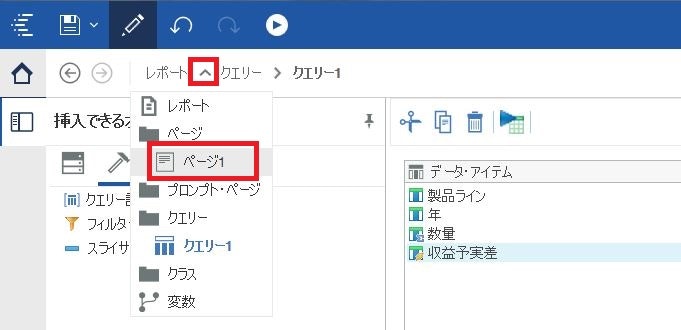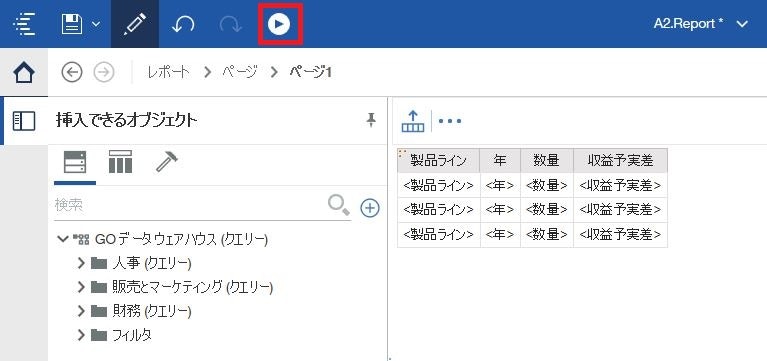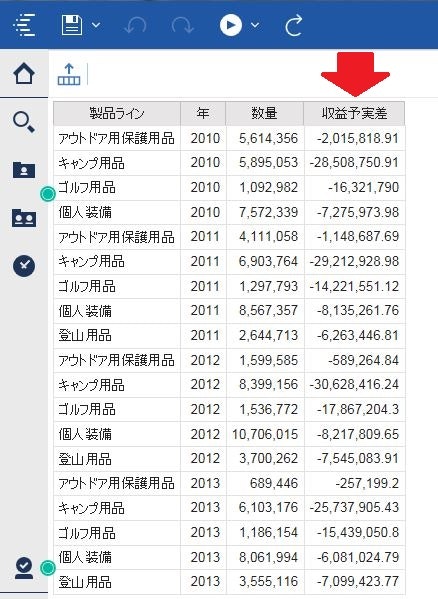リストのクエリーに計算式を追加しリストに表示する
新規に計算式として「収益予実差」を作成し、リストに追加します。
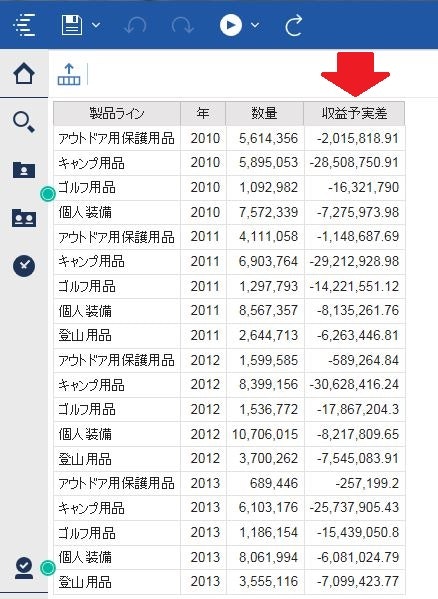
手順
A1のレポートの続きから行う。
※A1レポートをコピーして、A2に名前を変更している。
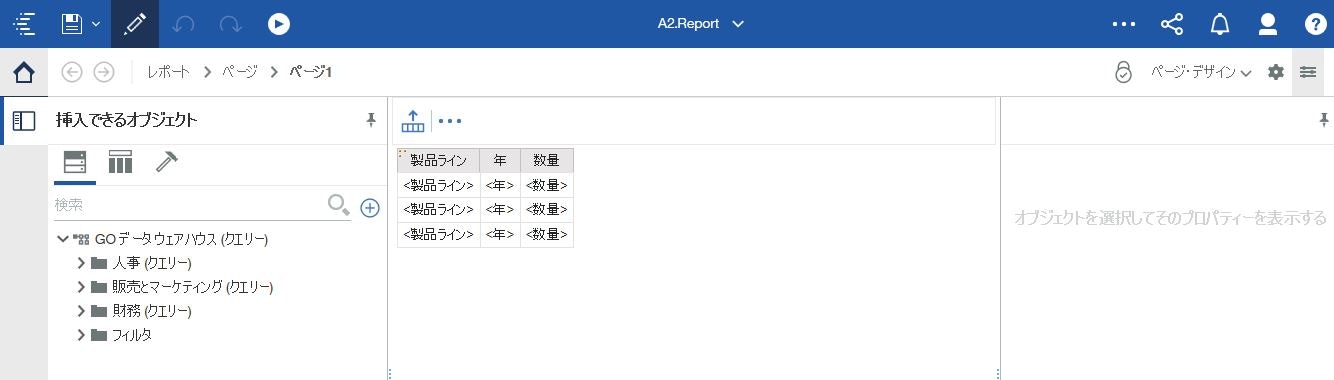
リストで使用しているクエリーを確認する。
リストの左上隅の辺りを選択すると、図のように右側にプロパティが表示され、クエリー表示されている「クエリー1」という名称のクエリーがリストで使用されている事がわかる。
※プロパティウィンドウが表示されない場合、右上の赤枠の「プロパティーを表示」アイコンで表示ができる
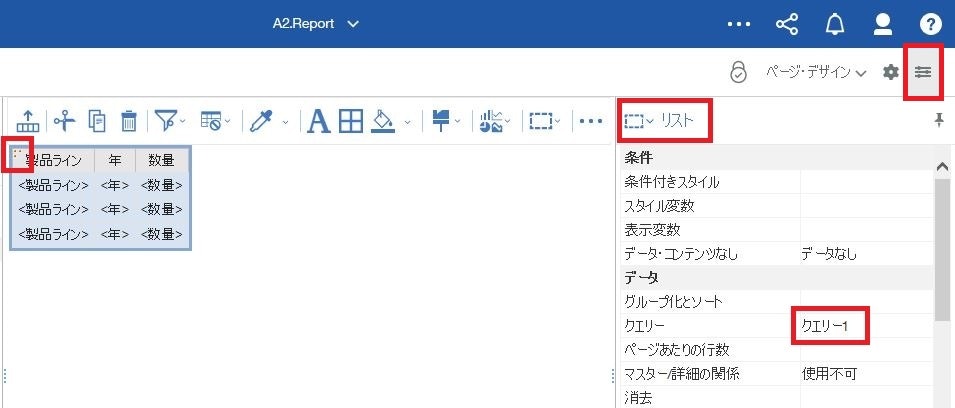
「レポート」という文字の右側の「^」からプルダウンで「クエリー1」を選択すると、クエリー1で使用されているデータアイテムが表示される。
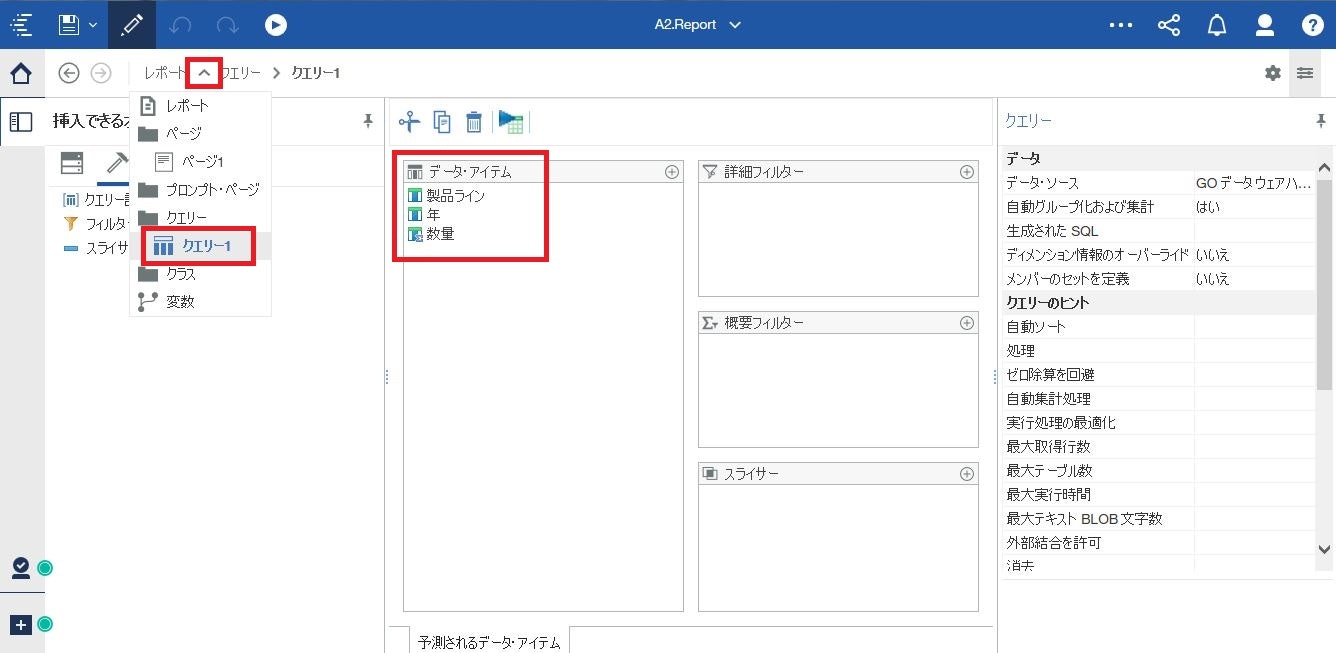
このクエリーに対して、直接計算式のデータアイテムを追加する。
「ツールボックス」アイコンを選択し、「クエリー計算」を図のようにデータ・アイテムウィンドウにドロップする。
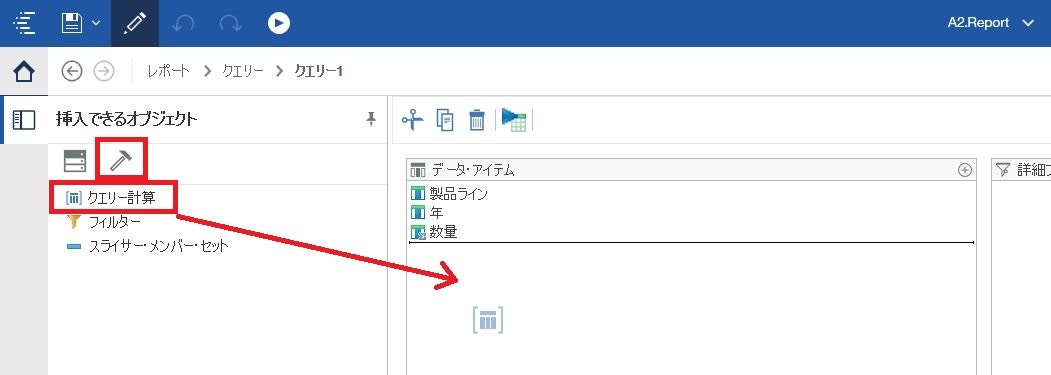
名前に「収益予実差」と入力し、図のように「収益」を式の定義にドロップ、「-」を右側に記載、さらに右側に「計画収入」を配置する。
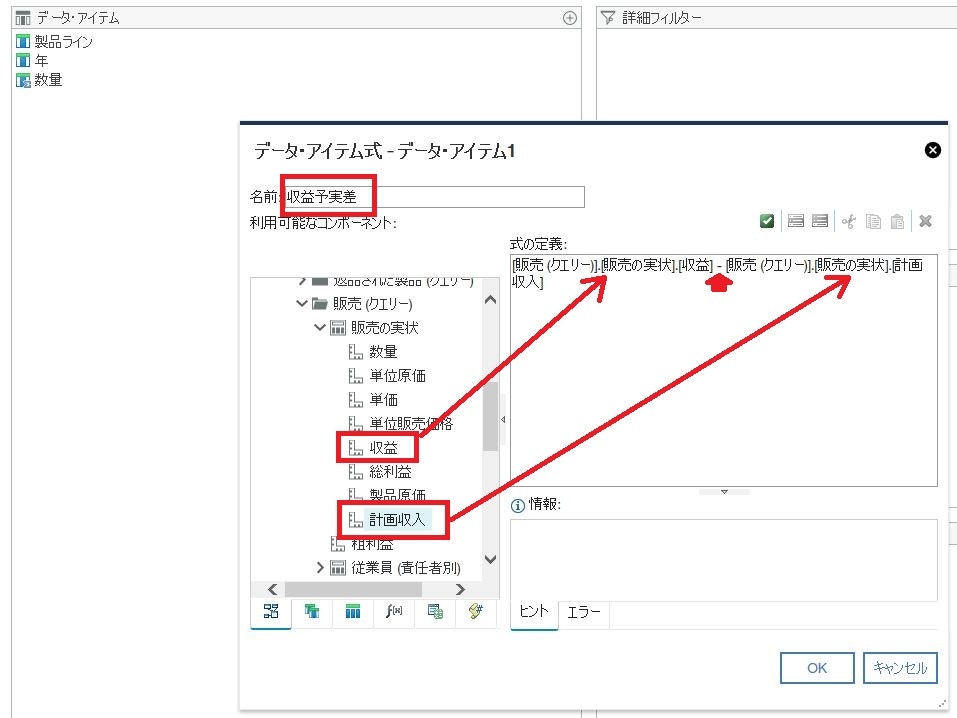
計算式の文法が正しいかをチェックするため、赤枠の「検証」アイコンをクリックすると、問題が無ければ情報ウィンドウに「エラーはありません。」と表示されるので「OK」。
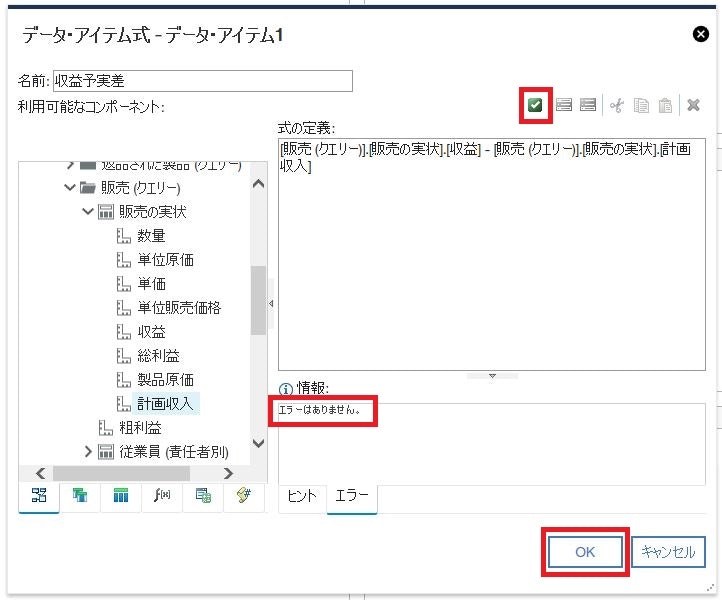
「収益予実差」のプロパティで、詳細集計と概要集計を「算出」に変更。
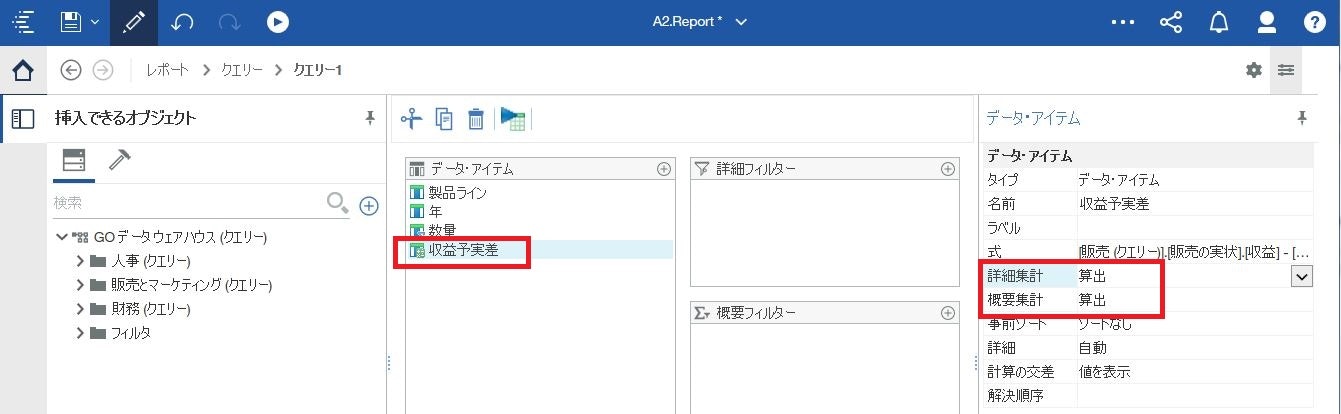
この時点ではまだ「収益予実差」はリストに含まれていない事がわかる。
「データ・アイテム」アイコンを選択すると、レポート内のクエリーとデータアイテムが表示されるので、リストのクエリーである「クエリー1」から「収益予実差」をリストに配置する。
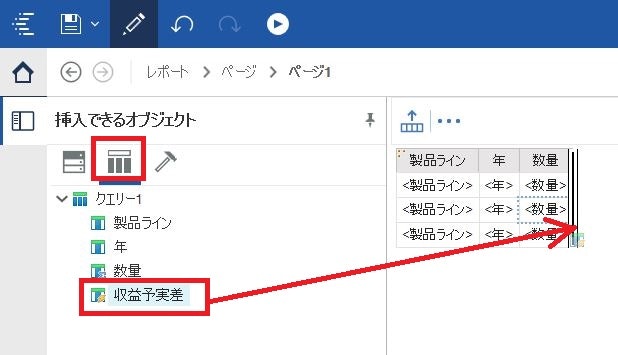
自己学習記事一覧
Cognos Analytics をエンドユーザーの方に自己学習して頂くためのサイト
https://qiita.com/shinyama/items/95885c7246dc413b6448